Как создать обратный отсчет (часы) в календаре Outlook?
Допустим, вам поручено подготовиться к большому праздничному мероприятию, и вы хотите отсчитывать дни до этого праздника в календаре Outlook. Как это сделать? Эта статья проведет вас через процесс.
Создание обратного отсчета (часов) в календаре Outlook
Создание обратного отсчета (часов) в календаре Outlook
На самом деле, Outlook не поддерживает функцию обратного отсчета для встреч. Однако вы можете добавить данные обратного отсчета в Excel, а затем импортировать эти данные в календарь Outlook. Пожалуйста, выполните следующие действия:
1. Создайте новую рабочую книгу и подготовьте данные обратного отсчета следующим образом:
(1) Введите «Дата начала», «Тема» и «Категория» в диапазон A1:C1 как названия столбцов;
(2) Введите 01.12.2016 и 08.12.2016 в диапазон A2:A3, выберите их и перетащите маркер автозаполнения до нужного диапазона, а затем введите дату указанного праздника ниже этих дат;
(3) В ячейке B2 столбца «Тема» введите формулу =ROUNDDOWN(($A$12-A2+1)/7,0)&" недель до Китайского Нового года" (A12 — дата указанного праздника, A2 — дата начала), а затем перетащите маркер автозаполнения вниз до нужного диапазона.
(4) Введите текст «Категория» по необходимости.
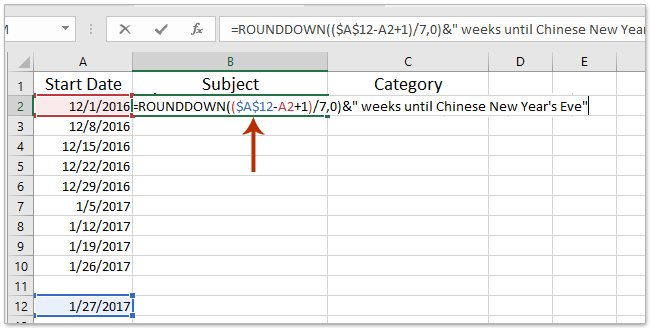
После этого вы получите данные обратного отсчета в Excel, как показано на скриншоте ниже:
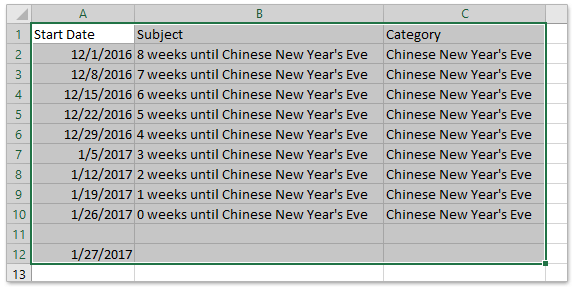
2. Нажмите «Файл» > «Сохранить как» в Excel.
3. В открывшемся диалоговом окне «Сохранить как», пожалуйста, (1) откройте целевую папку, куда вы хотите сохранить CSV-файл, (2) введите имя в поле «Имя файла», (3) выберите «CSV (разделитель — запятая)» из выпадающего списка «Тип файла», и (4) нажмите кнопку «Сохранить».
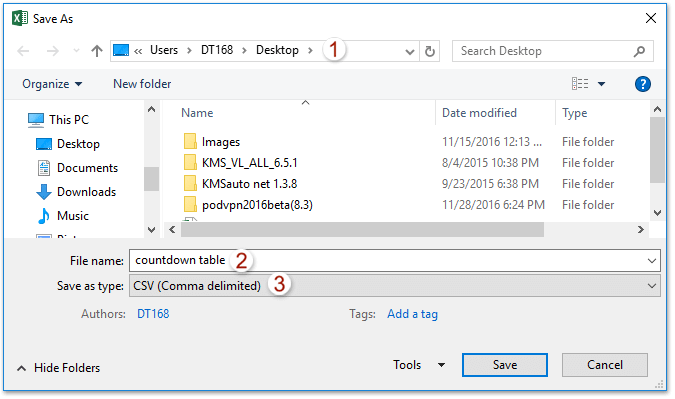
Примечание: Если появится предупреждающее диалоговое окно с напоминанием о том, что некоторые функции могут быть потеряны, нажмите кнопку «Да», чтобы продолжить.
На данный момент вы сохранили данные обратного отсчета в Excel и экспортировали их в CSV-файл.
4. Перейдите в Outlook и нажмите «Файл» > «Открыть и экспортировать» (или «Открыть») > «Импорт/Экспорт» (или «Импорт»).
5. В мастере импорта и экспорта выберите опцию «Импортировать файл из другой программы или файла» и нажмите кнопку «Далее».
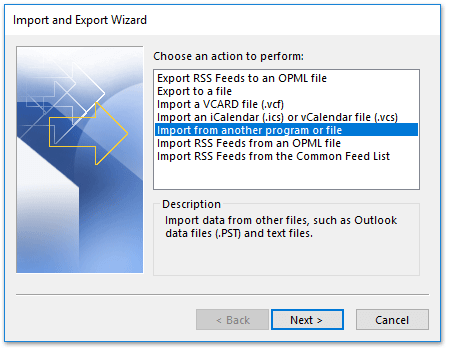
6. В диалоговом окне «Импортировать файл» выберите опцию «Разделенные запятыми значения» и нажмите кнопку «Далее».
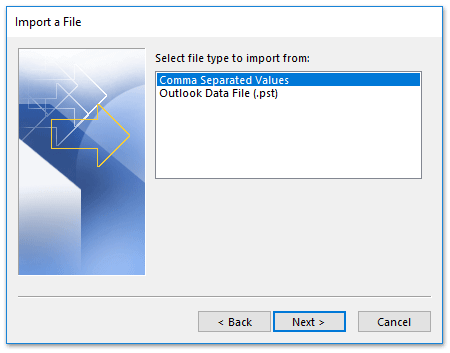
7. В диалоговом окне «Импортировать файл» нажмите кнопку «Обзор», чтобы выбрать CSV-файл, который вы сохранили ранее, и нажмите кнопку «Далее».
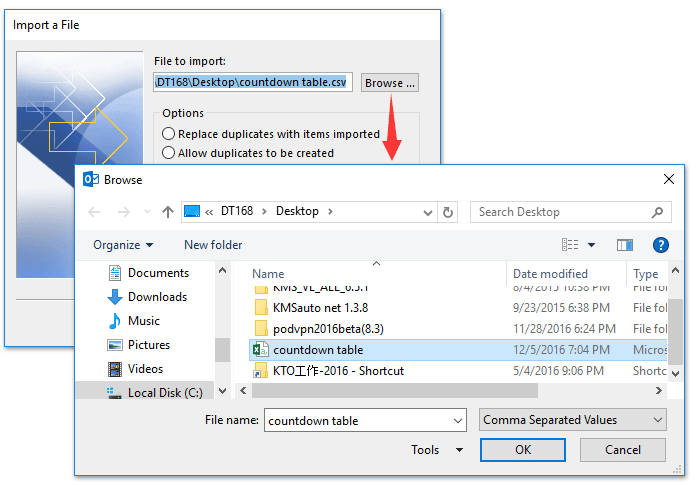
8. В диалоговом окне «Импортировать файл» выберите целевой календарь, куда вы хотите добавить данные обратного отсчета, и нажмите кнопку «Далее».
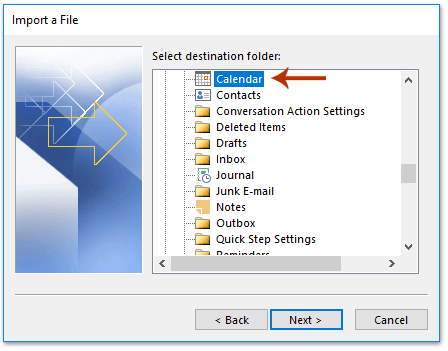
9. В диалоговом окне «Импортировать файл» нажмите кнопку «Настроить поля».
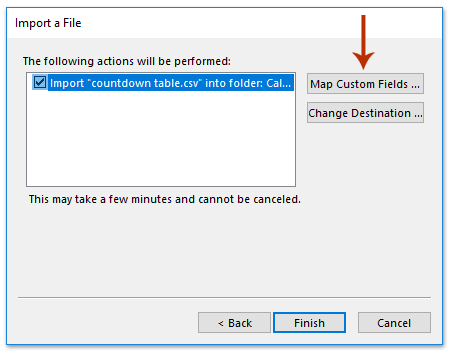
10. В диалоговом окне «Настроить поля» сначала нажмите кнопку «Очистить карту», затем перетащите названия столбцов из левого поля «Из» для соответствия относительным полям в правом поле «В» по одному, после чего нажмите кнопку «ОК».
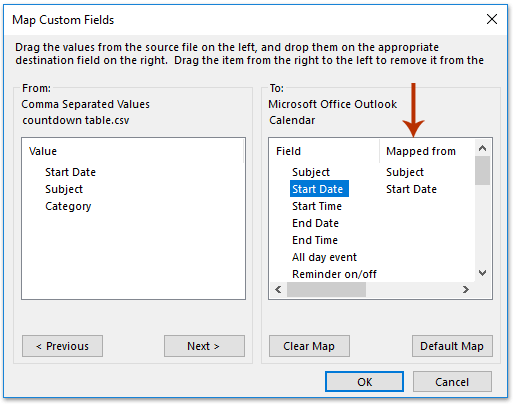
11. Нажмите кнопку «Готово», чтобы завершить импорт. Перейдите в целевой календарь, и вы увидите, что события обратного отсчета были добавлены, как показано на скриншоте ниже:
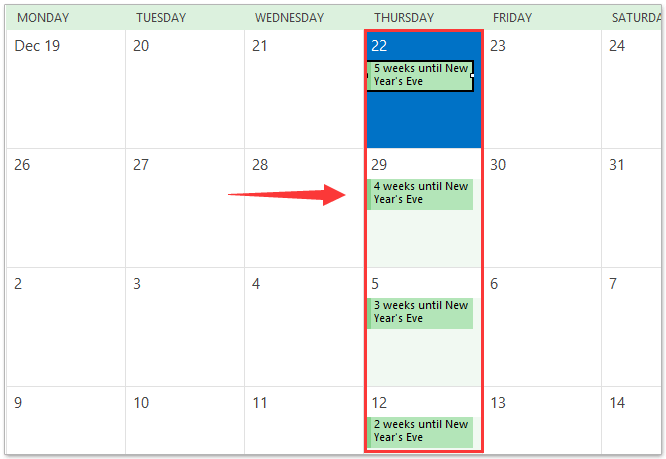
Легко подсчитать количество электронных писем за день/неделю/месяц и составить отчет в виде диаграммы в Outlook
Kutools для Outlook представляет новую функцию Статистика, которая поможет вам легко подсчитать полученные письма по дням/неделям/месяцам, количество выбранных писем, общее количество элементов во всех папках и т.д., а также представить результаты подсчета в виде диаграмм, как показано на скриншоте ниже.

Демонстрация: создание обратного отсчета (часов) в календаре Outlook
Связанные статьи
Распечатать список повторяющихся встреч в Outlook
Создать повторяющуюся встречу за второй день до конца месяца в Outlook
Лучшие инструменты для повышения продуктивности работы с Office
Срочные новости: бесплатная версия Kutools для Outlook уже доступна!
Оцените обновленный Kutools для Outlook с более чем100 невероятными функциями! Нажмите, чтобы скачать прямо сейчас!
📧 Автоматизация Email: Автоответчик (Доступно для POP и IMAP) / Запланировать отправку писем / Авто Копия/Скрытая копия по правилам при отправке писем / Автоматическое перенаправление (Расширенное правило) / Автоматически добавить приветствие / Авторазделение Email с несколькими получателями на отдельные письма ...
📨 Управление Email: Отозвать письмо / Блокировать вредоносные письма по теме и другим критериям / Удалить дубликаты / Расширенный Поиск / Организовать папки ...
📁 Вложения Pro: Пакетное сохранение / Пакетное открепление / Пакетное сжатие / Автосохранение / Автоматическое отсоединение / Автоматическое сжатие ...
🌟 Волшебство интерфейса: 😊Больше красивых и стильных эмодзи / Напоминание при поступлении важных писем / Свернуть Outlook вместо закрытия ...
👍 Удобные функции одним кликом: Ответить всем с вложениями / Антифишинговая Email / 🕘Показать часовой пояс отправителя ...
👩🏼🤝👩🏻 Контакты и Календарь: Пакетное добавление контактов из выбранных Email / Разделить группу контактов на отдельные / Удалить напоминание о дне рождения ...
Используйте Kutools на вашем языке – поддерживаются Английский, Испанский, Немецкий, Французский, Китайский и более40 других!


🚀 Скачайте все дополнения Office одним кликом
Рекомендуем: Kutools для Office (5-в-1)
Скачайте сразу пять установщиков одним кликом — Kutools для Excel, Outlook, Word, PowerPoint и Office Tab Pro. Нажмите, чтобы скачать прямо сейчас!
- ✅ Все просто: скачайте все пять установочных пакетов одним действием.
- 🚀 Готово для любой задачи Office: Установите нужные дополнения тогда, когда они вам понадобятся.
- 🧰 Включено: Kutools для Excel / Kutools для Outlook / Kutools для Word / Office Tab Pro / Kutools для PowerPoint